
时间:2021-04-25 00:54:29 来源:www.win10xitong.com 作者:win10
小编每日都会收到很多网友来咨询各种各样的电脑系统问题,今天就有一位网友说他遇到了Win10专业版系统右键打不开显示设置和个性化的情况,对于刚刚才接触win10系统的用户遇到了这个Win10专业版系统右键打不开显示设置和个性化的情况就不知道怎么处理,有人问了,我没有任何电脑基础,我该怎么解决呢?大家可以按照这样的解决思路:1、直接打开搜索注册表编辑器打开。2、注册表定位至"HKEY_CURRENT_USER\Software\Classes",在该文件夹中找到" ms-settings"项,右键进行删除就很容易的把这个问题处理掉了。不明白的话也没关系,下面还有更详细的Win10专业版系统右键打不开显示设置和个性化的解决方法。
推荐系统下载:win10
解决方案教程如下:
方法1:
1.直接打开搜索注册表编辑器。
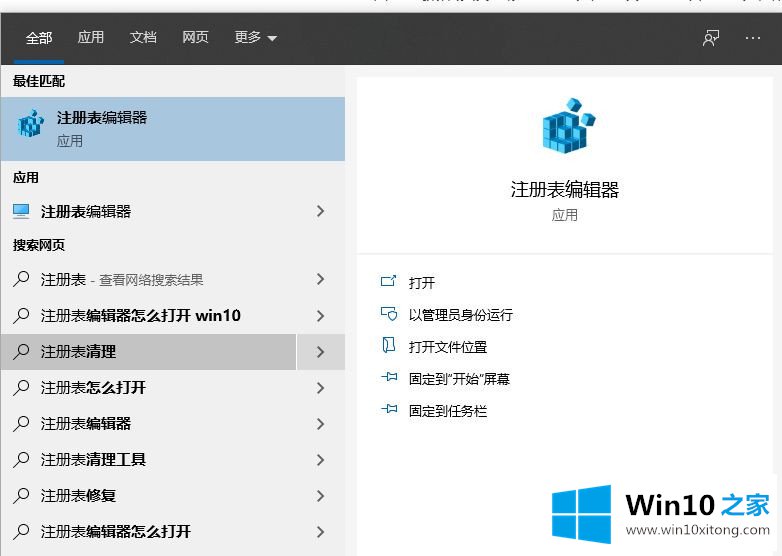
2.将注册表定位到“HKEY _当前_用户\软件\类”,在该文件夹中找到“ms-settings”项,然后右键单击将其删除。
PS:由于此操作涉及修改注册表,建议您先打开注册表,点击左上角的文件,导出备份。(在Cortana中输入regedit,然后按回车键打开注册表)
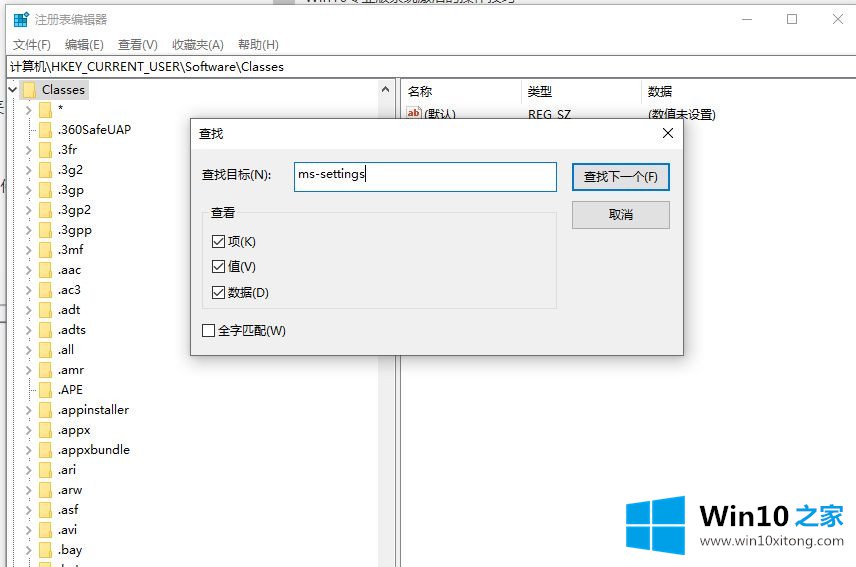
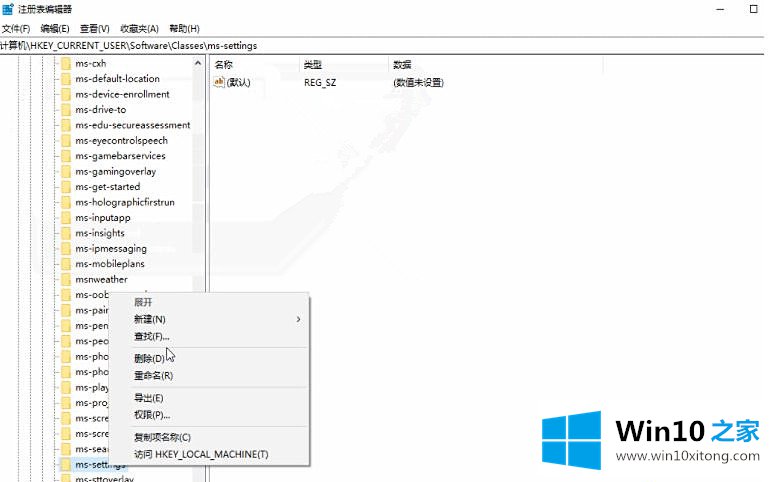
方法二:停止并卸载所有不必要的软件和程序。
1.卸载设备中的第三方安全软件和系统优化软件。
2.同时按[Win R],回车[msconfig],回车。
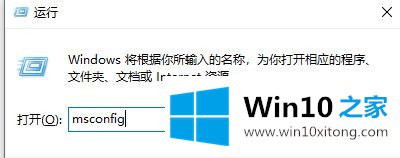
3.单击服务隐藏所有微软服务禁用全部。
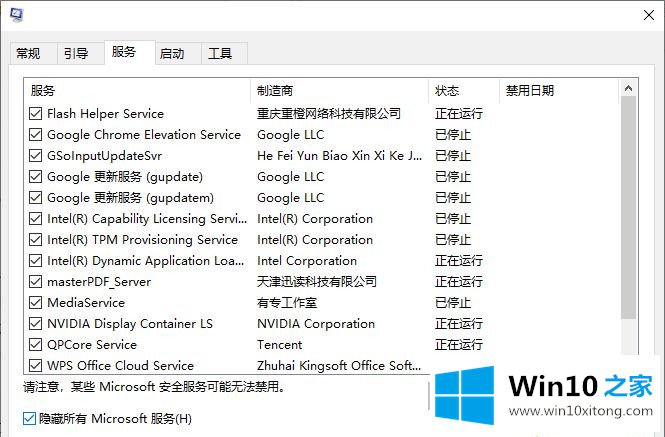
4.启动任务管理器,然后单击开始选项卡禁用所有启动项目。
5.重启设备。
方法三:使用《sfc /scannow》和《Dism》自动扫描修复系统文件,然后重启电脑。
1.右键单击桌面左下角的窗口图标,然后选择微软Powershell。
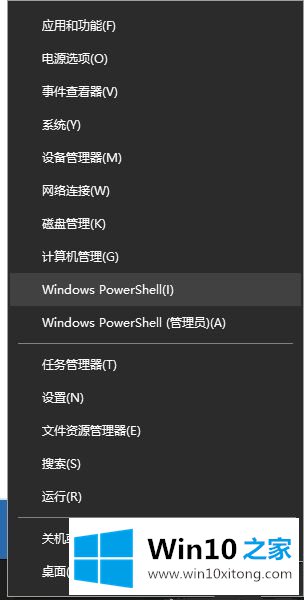
2.逐一输入以下说明:
dism/online/clean up-image/check health,按回车键。
dism/online/clean up-image/scan health,按回车。
解除/联机/清除-映像/恢复健康,然后按回车键。
Sfc /scannow,回车。
3.重启电脑。
4.如果有报告说某些文件无法修复,请重复步骤1-3几次。
以上是win10 Professional Edition无法右键打开显示设置和个性化解决方案的教程。如果遇到同样的情况,可以按照上述方法处理。
解决Win10专业版系统右键打不开显示设置和个性化的问题就是这么简单,参照以上的内容就可以了,小编很乐意为大家分享win系统的相关知识。